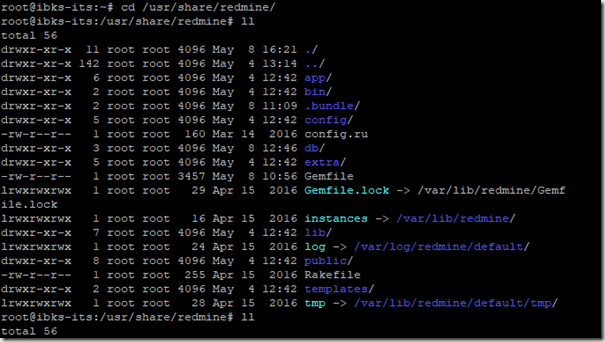[레드마인] 레드마인 테마 변경 하기

지난번에 레드마인 플러그인 설치하기에 이어서 레드마인 테마 변경 방법에 대해 알아 보겠습니다. 사용자들이 많이 추천하고 있는 Circle Theme 를 적용할 예정입니다. 테마 다운로드를 위하여 아래 링크로 이동합니다. https://www.redmineup.com/pages/themes/circle 1. 테마 다운로드 Download NOW 버튼을 클릭하고 다운로드 링크를 수신할 메일주소를 입력합니다. 이메일 수신함을 확인해 보면 아래와 같이 테마 다운로드 링크가 포함된 이메일을 확인할 수 있습니다 2. FTP 를 통한 파일 전송 파일 다운로드가 완료 되었으면 압축을 해제 한후 서버에 접속하여 아래 경로에 파일을 복사합니다. /usr/share/redmine/public/themes/ 3. 서버 확인 및 서비스 재시작 서버에 SSH 접속 후 아래 경로와 같이 파일이 정상적으로 존재하는지 확인 합니다. /usr/share/redmine/public/themes/circle/stylesheets/application.css 4. 아파치 서비스 재시작 테마 적용을 위해 레드마인 서비스를 재시작 합니다. # service apache2 restart 5. 테마 적용 레드마인에 로그인 후 테마 설정을 변경 합니다. 설정 – 표시방식-테마 항목에서 Circle 테마를 선택합니다. 테마 적용 화면 입니다. 기존 테마에 비해 글자 크기가 증가 되어 가독성이 많이 좋아진 느낌 입니다. 이상으로 테마 설정이 마무리 되었습니다.